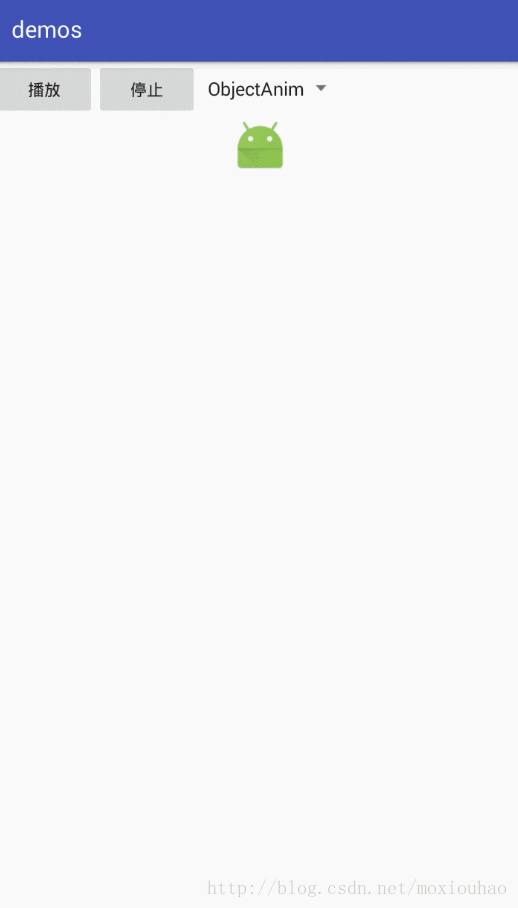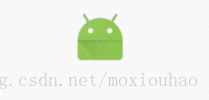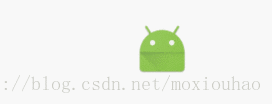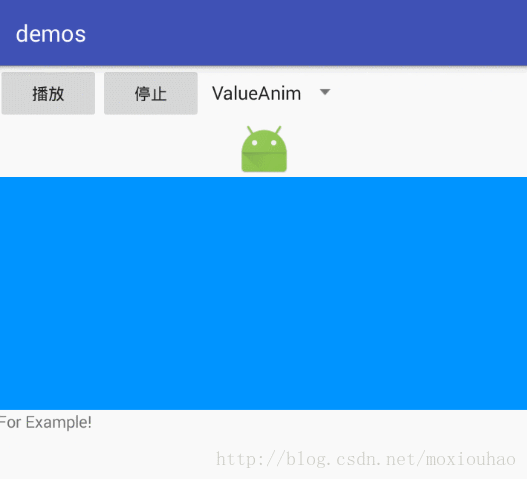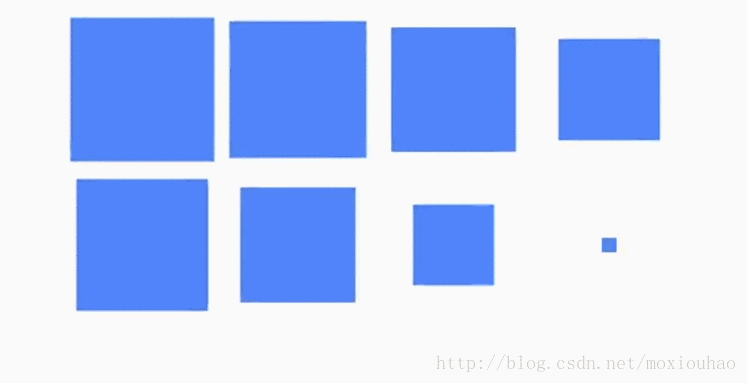概述
上一篇主要介绍了ViewAnim和帧动画,篇幅有点长,另起一篇。上篇介绍的两种动画开发中用到的不多,主要还是本篇的属性动画使用比较广。
1 补间动画
1.1 Property Anim
开发中Property Anim使用比View Anim要更为广泛,主要还是出于刚刚提到过的View Anim执行之后View的位置没有变化。
有的时候我们确实是需要改变View位置的。
1.1.1 Object Anim
使用之前先介绍一些属性的含义
(1) translationX 和 translationY:这两个属性控制着 View 的屏幕位置坐标变化量,以 layout 容器的左上角为坐标原点;
(2) rotation、rotationX 和 rotationY:这三个属性控制着 2D 旋转角度(rotation属性)和围绕某枢轴点的 3D 旋转角度;
(3) scaleX、scaleY:这两个属性控制着 View 围绕某枢轴点的 2D 缩放比例;
(4) pivotX 和 pivotY: 这两个属性控制着枢轴点的位置,前述的旋转和缩放都是以此点为中心展开的,缺省的枢轴点是 View 对象的中心点;
(5) x 和 y:这是指 View 在容器内的最终位置,等于 View 左上角相对于容器的坐标加上 translationX 和 translationY 后的值;
(6)alpha:表示 View 的 alpha 透明度。缺省值为 1 (不透明),为 0 则表示完全透明(看不见);
补间动画能实现的他都可以实现,举个栗子!
例1:从当前位置移动到Y轴300的位置
private void startObjAnim() {
// 第一个参数是执行动画的View,第二个参数是该View需要改变的属性,第三个参数是执行开始Y坐标,以屏幕坐标系为参照,第四个参数是移动到的位置
ObjectAnimator objectAnimatorY = ObjectAnimator.ofFloat(mContentIv, "Y", mContentIv.getY(), 300);
objectAnimatorY.setDuration(2000);//动画执行时间
objectAnimatorY.setRepeatCount(2);//重复次数
objectAnimatorY.setRepeatMode(ValueAnimator.REVERSE);//重复模式
objectAnimatorY.setInterpolator(new BounceInterpolator());//插值器
objectAnimatorY.start();
}这个例子不难看懂,但是如果想同时移动X,Y,并且要闪烁旋转呢?
例2:从当前位置移动到(100,300),移动中闪烁旋转
这里就不能再用AnimationSet了,因为ObjectAnimator是Animator的子类,我们使用AnimatorSet
private void startObjAnim1() {
AnimatorSet animatorSet = new AnimatorSet();
ObjectAnimator objectAnimatorY = ObjectAnimator.ofFloat(mContentIv, "Y", mContentIv.getY(), 300);
ObjectAnimator objectAnimatorX = ObjectAnimator.ofFloat(mContentIv, "X", mContentIv.getX(), 100);
ObjectAnimator objectAnimatorRx = ObjectAnimator.ofFloat(mContentIv, "rotationX", 0f, 180f);
ObjectAnimator objectAnimatorSx = ObjectAnimator.ofFloat(mContentIv, "scaleX", 1f, 0.5f);
ObjectAnimator objectAnimatorA = ObjectAnimator.ofFloat(mContentIv, "alpha", 1f, 0.5f);
animatorSet.play(objectAnimatorX).with(objectAnimatorY).with(objectAnimatorA).with(objectAnimatorSx).with(objectAnimatorRx);
animatorSet.setDuration(3000);
animatorSet.start();
}不难看懂,Animator一路构造,也可以指定在某个动画之前或之后调用,将with()换为befer()|after()。
之前在用ViewAnim做旋转的时候提了一个面试题,旋转之后保持现在的位置,那么用Property Anim就可以做了。
例3:播放按钮
//开始
@RequiresApi(api = Build.VERSION_CODES.KITKAT)
private void startObjAnim2() {
if (objectAnimatorR == null) {
objectAnimatorR = ObjectAnimator.ofFloat(mContentIv, "rotation", 0f, 360f);
objectAnimatorR.setDuration(3000);
objectAnimatorR.setRepeatCount(3);
objectAnimatorR.start();
}else{
objectAnimatorR.resume();
}
}
//暂停
@RequiresApi(api = Build.VERSION_CODES.KITKAT)
private void switchAnimStop(String selectedItem) {
if (objectAnimatorR != null && objectAnimatorR.isStarted()) {
objectAnimatorR.pause();
}
}主要就是Animator提供了一个pause和resume方法,简单看下内部做了什么事情。
/**
* 暂停运行中的动画,如果动画已经结束或还没开始,则该方法无效。
* 可以通过调用resume()方法来继续执行动画
*/
public void pause() {
if (isStarted() && !mPaused) {
mPaused = true;
if (mPauseListeners != null) {
ArrayList<AnimatorPauseListener> tmpListeners =
(ArrayList<AnimatorPauseListener>) mPauseListeners.clone();
int numListeners = tmpListeners.size();
for (int i = 0; i < numListeners; ++i) {
tmpListeners.get(i).onAnimationPause(this);
}
}
}
}在执行pause的时候将mPaused置为true,动画暂停了,可以思考一下,动画执行中也是逐帧执行,应该是一个循环,并且还判断了当前的pause状态。那么我们接着看这个猜想是否正确,看下动画是如何执行的。
我们调用start方法,动画开始执行。
private void start(boolean playBackwards) {
...
mStarted = true;
mPaused = false;
mRunning = false;
...
AnimationHandler animationHandler = AnimationHandler.getInstance();
animationHandler.addAnimationFrameCallback(this, (long) (mStartDelay * sDurationScale));
if (mStartDelay == 0 || mSeekFraction >= 0) {
startAnimation();
if (mSeekFraction == -1) {
setCurrentPlayTime(0);
} else {
setCurrentFraction(mSeekFraction);
}
}
}这里去掉了一些代码和注释,我们想一下动画执行也是很多任务帧,应该也是一个线程去处理这个事情。
点进startAnimation和setCurrentFraction方法去看,都是一些设置isRunning,mSeekFraction等一些值的操作,没有看到Thread,Runnable这些的影子。于是我们看下AnimationHandler.addAnimationFrameCallback
public void addAnimationFrameCallback(final AnimationFrameCallback callback, long delay) {
if (mAnimationCallbacks.size() == 0) {
getProvider().postFrameCallback(mFrameCallback);
}
if (!mAnimationCallbacks.contains(callback)) {
mAnimationCallbacks.add(callback);
}
if (delay > 0) {
mDelayedCallbackStartTime.put(callback, (SystemClock.uptimeMillis() + delay));
}
}mAnimationCallbacks这个明显是个集合放了很多监听器,我们在第一次调用的时候走的应该是mAnimationCallbacks.size() == 0这个逻辑,那么下面那个Provider是个什么鬼??
点进去看他new 了一个MyFrameCallbackProvider,这里面有一个类Choreographer,在点下去看!
介绍是 * Coordinates the timing of animations, input and drawing.关联了动画时间,输出和绘制!好像是我们在找的东西!再往下看他的介绍,确认了他就是让动画执行的类。
啊哈!看到了ThreadLocal,终于被我们找到了!但是并不是我们需要的。在看,postFrameCallback,一路点下去有个doCallbacks的方法,看一下。
void doCallbacks(int callbackType, long frameTimeNanos) {
CallbackRecord callbacks;
... //这段去掉,我们只看CALLBACK_ANIMATION的部分
try {
Trace.traceBegin(Trace.TRACE_TAG_VIEW, CALLBACK_TRACE_TITLES[callbackType]);
for (CallbackRecord c = callbacks; c != null; c = c.next) {
c.run(frameTimeNanos);
}
} ...//省略了finally处理,
}看到调用了一个run方法,点进去看下,看到他调用了传入回调的doFrame方法回传了frameTimeNanos,如果不是FRAME_CALLBACK_TOKEN则调用runnable的run
计算完grameTimeNanos后回调给了AnimatorHandler执行doAnimationFrame,并继续下一帧的计算
private final Choreographer.FrameCallback mFrameCallback = new Choreographer.FrameCallback() {
@Override
public void doFrame(long frameTimeNanos) {
doAnimationFrame(getProvider().getFrameTime());
if (mAnimationCallbacks.size() > 0) {
getProvider().postFrameCallback(this);
}
}
};看下doAnimationFrame回调到了ValueAnimtor里面的方法
public final void doAnimationFrame(long frameTime) {
...
if (mPaused) {
mPauseTime = frameTime;
handler.removeCallback(this);
return;
} else if (mResumed) {
mResumed = false;
if (mPauseTime > 0) {
// Offset by the duration that the animation was paused
mStartTime += (frameTime - mPauseTime);
mStartTimeCommitted = false; // allow start time to be compensated for jank
}
handler.addOneShotCommitCallback(this);
}
...
}终于被我们找到了如果是暂停状态则移除回调监听,不会在绘制,当我们在调用resume的时候有添加了callback继续绘制,直到动画完成。
不知不觉看了有点多,小结一下
- ObjectAnim是通过线程计算每一帧绘制的
- 在调用pause时候任务还在进行,但是不会走回调显示的方法
- 重新resume之后接着上次的位置继续绘制直到动画结束
因此我们的需求可以满足,也可以看出来其实pause之后动画任务还是在消耗资源
1.1.2 ValueAnimtor实现动画
经过上面的分析也不难看出ValueAnimtor是ObjAnim的父类,他们都是Animtor的子类。当然使用ObjectAnimtor要比ValueAnimtor方便,这里也介绍下ValueAnimtor是怎么用的吧~
例1:将View缩放到自身的一半,用ValueAnimtor实现
private void startValueAnim1() {
//1. 创建句柄
PropertyValuesHolder scaleX = PropertyValuesHolder.ofFloat("scaleX", 1f, 0.5f);
PropertyValuesHolder scaleY = PropertyValuesHolder.ofFloat("scaleY", 1f, 0.5f);
ValueAnimator valueAnimator = ValueAnimator.ofPropertyValuesHolder(scaleX, scaleY);
//2. 设置属性变化监听
valueAnimator.addUpdateListener(new ValueAnimator.AnimatorUpdateListener() {
@Override
public void onAnimationUpdate(ValueAnimator animation) {
//3. 获取变化值并设置给View
float animatorValueScaleX = (float) animation.getAnimatedValue("scaleX");
float animatorValueScaleY = (float) animation.getAnimatedValue("scaleY");
mContentIv.setScaleX(animatorValueScaleX);
mContentIv.setScaleY(animatorValueScaleY);
}
});
valueAnimator.setDuration(2000);
valueAnimator.setRepeatCount(2);
valueAnimator.setRepeatMode(ValueAnimator.REVERSE);
valueAnimator.start();
}1.2 Layout Anim
除了上述的几种动画外,还有一种动画,在开发中也遇到了,下面也介绍一下布局动画。
1.2.1 LayoutAnimation
LayoutAnimation 是API Level 1 就已经有的,LayoutAnimation是对于ViewGroup控件所有的child view的操作,也就是说它是用来控制ViewGroup中所有的child view 显示的动画。
XML实现方式
1.在res/anim包下面申明动画效果 anim_top_to_down.xml
<?xml version="1.0" encoding="utf-8"?>
<!--向下移动到界面一半并透明-->
<set xmlns:android="http://schemas.android.com/apk/res/android"
android:repeatMode="reverse"
android:duration="3000">
<translate
android:fromYDelta="0"
android:toYDelta="50%"/>
<alpha
android:fromAlpha="1"
android:toAlpha="0.5"/>
</set>2.在res/anim包下声明anim_cust_layout.xml
<?xml version="1.0" encoding="utf-8"?>
<layoutAnimation xmlns:android="http://schemas.android.com/apk/res/android"
android:animation="@anim/anim_top_to_down"
android:animationOrder="reverse"
android:delay="30%"/>3.在布局文件中添加
android:layoutAnimation="@anim/anim_cust_layout"
代码实现
//通过加载XML动画设置文件来创建一个Animation对象;
Animation animation=AnimationUtils.loadAnimation(this, R.anim.slide_right); //得到一个LayoutAnimationController对象;
LayoutAnimationController controller = new LayoutAnimationController(animation); //设置控件显示的顺序;
controller.setOrder(LayoutAnimationController.ORDER_REVERSE); //设置控件显示间隔时间;
controller.setDelay(0.3); //为ListView设置LayoutAnimationController属性;
listView.setLayoutAnimation(controller);
listView.startLayoutAnimation();1.2.2 LayoutTransition
LayoutTransition 是API Level 11 才出现的。LayoutTransition的动画效果,只有当ViewGroup中有View添加、删除、隐藏、显示的时候才会体现出来。
- 在xml中
android:animateLayoutChanges="true" - 为ViewGroup添加动画
LayoutTransition mTransitioner = new LayoutTransition();
mViewGroup.setLayoutTransition(mTransitioner);
其实也是ObjectAnimtor实现的。
学习的时候在网上看到一个例子,也记录一下。
原文地址:http://www.jcodecraeer.com/a/anzhuokaifa/androidkaifa/2015/0619/3090.html
文中是使用布局动画改编每个布局的播放顺序实现的。我们换一种方式
使用了ObjAnim的方式,自己感觉这样确实很蠢,使用了动画延迟
public void scaleView(List<View> vs) {
int l = 0;
AnimatorSet set = new AnimatorSet();
for (int i = 0; i < vs.size(); i++) {
View v = vs.get(i);
if (i == vs.size() / 2)
l = 100;
l += 100;
AnimatorSet itemSet = new AnimatorSet();
ObjectAnimator scaleX = ObjectAnimator.ofFloat(v, "scaleX", 1f, 0f);
scaleX.setRepeatMode(ValueAnimator.RESTART);
ObjectAnimator scaleY = ObjectAnimator.ofFloat(v, "scaleY", 1f, 0f);
scaleY.setRepeatMode(ValueAnimator.RESTART);
ObjectAnimator alpha = ObjectAnimator.ofFloat(v, "alpha", 1f, 0f);
alpha.setRepeatMode(ValueAnimator.RESTART);
itemSet.play(scaleX).with(scaleY).with(alpha);
itemSet.setDuration(250);
itemSet.setStartDelay(l);
set.play(itemSet);
}
set.start();
}1.3 插值器(Interpolator)
计算运行速度的类。
1.3.1 常见插值器
- AccelerateDecelerateInterpolator 在动画开始与介绍的地方速率改变比较慢,在中间的时候加速
- AccelerateInterpolator 在动画开始的地方速率改变比较慢,然后开始加速
- AnticipateInterpolator 开始的时候向后甩一点然后向前
- AnticipateOvershootInterpolator 开始的时候向后甩一点然后向前超过设定值一点然后返回
- BounceInterpolator 动画结束的时候弹起,类似皮球落地
- CycleInterpolator 动画循环播放特定的次数回到原点,速率改变沿着正弦曲线
- DecelerateInterpolator 在动画开始的地方快然后慢
- LinearInterpolator 以常量速率改变
- OvershootInterpolator 向前超过设定值一点然后返回
此处参考:http://blog.csdn.net/daydayplayphone/article/details/52503665
有图可以自己去看更直观,其实很简单,常用的记住就好,英文意思很明确了
下面我们看下如何自己定义一个插值器!
1.3.2自定义插值器
自定义插值器需要实现 Interpolator / TimeInterpolator接口 & 复写getInterpolation()
- 补间动画 实现 Interpolator接口;属性动画实现TimeInterpolator接口
- TimeInterpolator接口是属性动画中新增的,用于兼容Interpolator接口,这使得所有过去的Interpolator实现类都可以直接在属性动画使用
/**
* 插值分数
* @param input 值在0~1之间,表明当前点在动画中的位置,0是起始点,1是结束点
* @return 插值分数< 0低于目标,>1则超过目标
*/
float getInterpolation(float input);1.4 估值器(TypeEvaluator)
作用:设置 属性值 从初始值过渡到结束值 的变化具体数值
- 插值器(Interpolator)决定 值 的变化规律(匀速、加速blabla),即决定的是变化趋势;而接下来的具体变化数值则交给估值器
- 协助插值器 实现非线性运动的动画效果
// 在第4个参数中传入对应估值器类的对象
ObjectAnimator anim = ObjectAnimator.ofObject(myView2, "height", new Evaluator(),1,3);系统内置的估值器有3个:
- IntEvaluator:以整型的形式从初始值 - 结束值 进行过渡
- FloatEvaluator:以浮点型的形式从初始值 - 结束值 进行过渡
- ArgbEvaluator:以Argb类型的形式从初始值 - 结束值 进行过渡
*注 那么插值器的input值 和 估值器fraction有什么关系呢?
答:input的值决定了fraction的值:input值经过计算后传入到插值器的getInterpolation(),然后通过实现getInterpolation()中的逻辑算法,根据input值来计算出一个返回值,而这个返回值就是fraction了